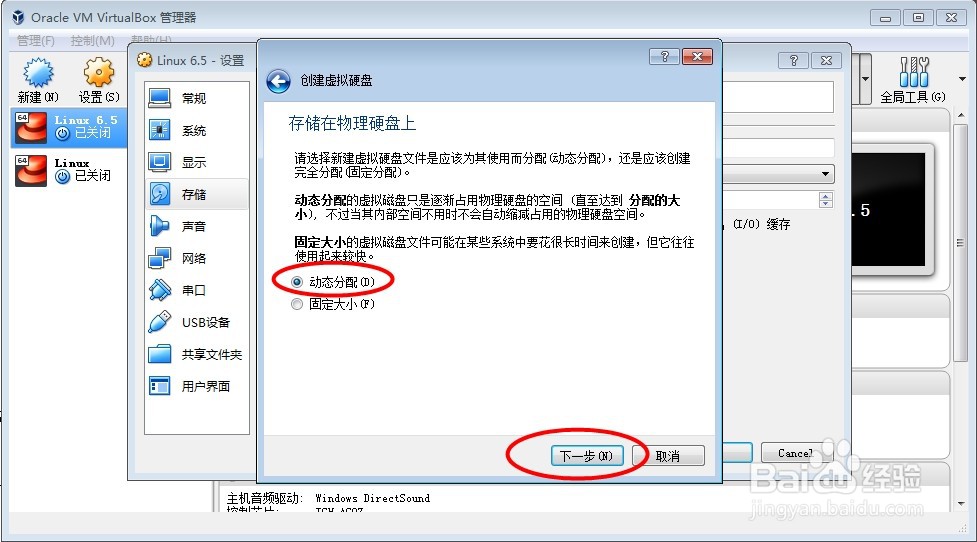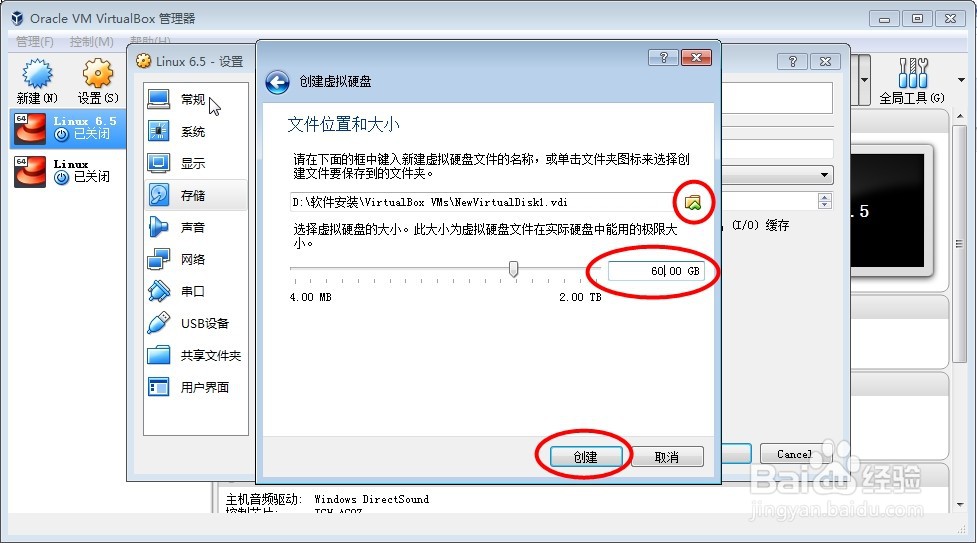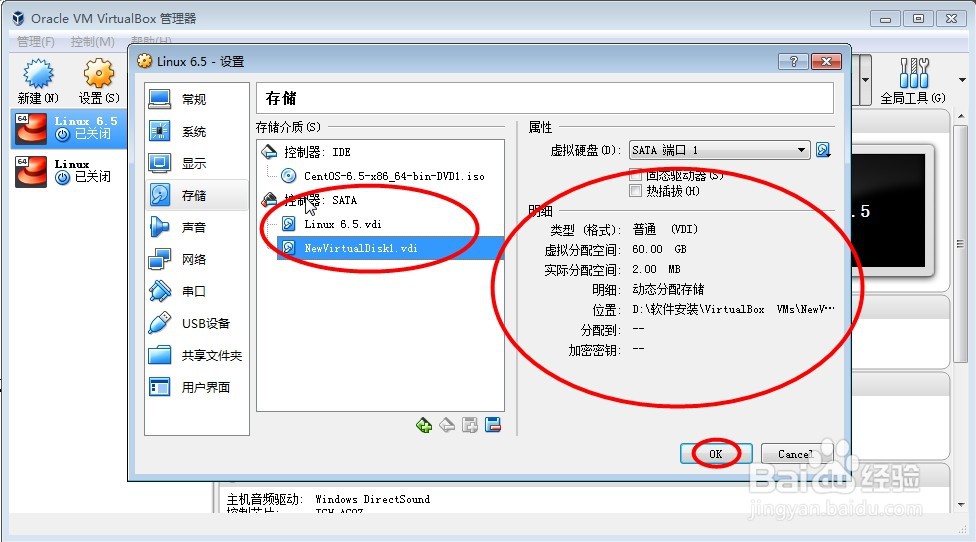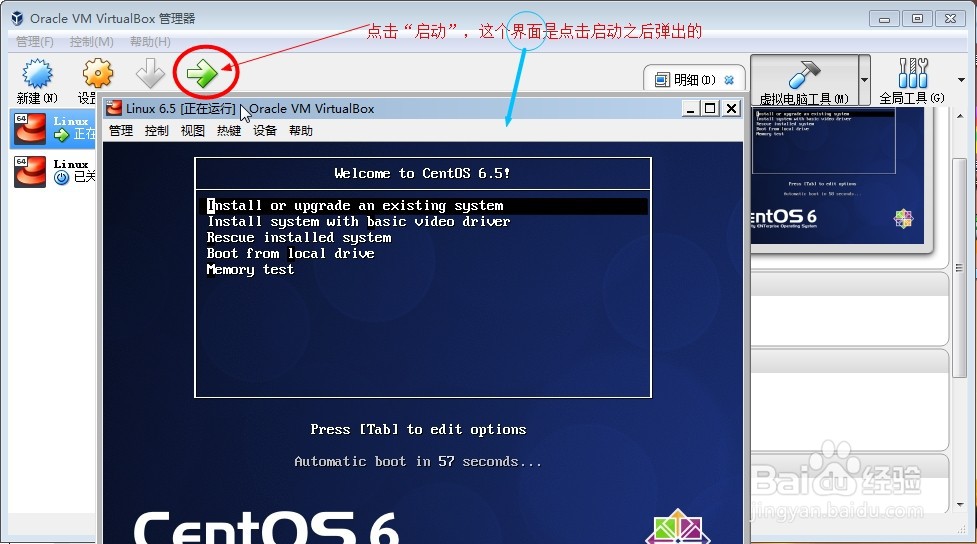如何给Linux虚拟机添加磁盘并分区挂载(一)
1、首先,打开Oracle VM VirtualBox找到要添加磁盘的虚拟机,先查看此虚拟机的磁盘容量。如图所示:
2、虚拟机磁盘的现有容量查看完后,开始添加新的磁盘容量;选探怙鲔译择虚拟机点击“设置”在弹出的界面中,选择“存储”在“控制器:SATA”后点击“添加 虚拟 硬盘”的按钮即可。如图所示:
3、在弹出的“虚拟机电脑控制台-问题”界面中,添加一个新存储器,这里选择“创建新的虚拟盘”,如图所示:
4、在弹出的“虚拟硬盘文件类型”界面中,选择“VDI”默认项即可,点击“下一步”。如图所示:
5、在弹出的“存储在无聊硬盘上”界面中,设置硬盘分配,这里推荐使用“动态分配(D)”即可,点击“下一步”。如图所示:
6、在弹出的“文件位置和大小”界面中,设置虚拟硬盘的位置和大小,这里硬盘的大小我设置了瀵鸦铙邮60G,选好路径后点击“创建”即可。如图所示:
7、点击“创建”完成后会返回到“设置”界面中,查看“存储”信息是否正确,无误后点击“OK”即可。如图所示:
8、最后,选择刚刚添加好硬盘的虚拟机,点击“启动”虚拟机即可。如图所示:
9、以上是“虚拟机添加磁盘”的详细讲解及步骤,下期经验小编来给大家讲解“磁盘的分区挂载”,大家敬请期待!
声明:本网站引用、摘录或转载内容仅供网站访问者交流或参考,不代表本站立场,如存在版权或非法内容,请联系站长删除,联系邮箱:site.kefu@qq.com。
阅读量:89
阅读量:33
阅读量:79
阅读量:89
阅读量:33